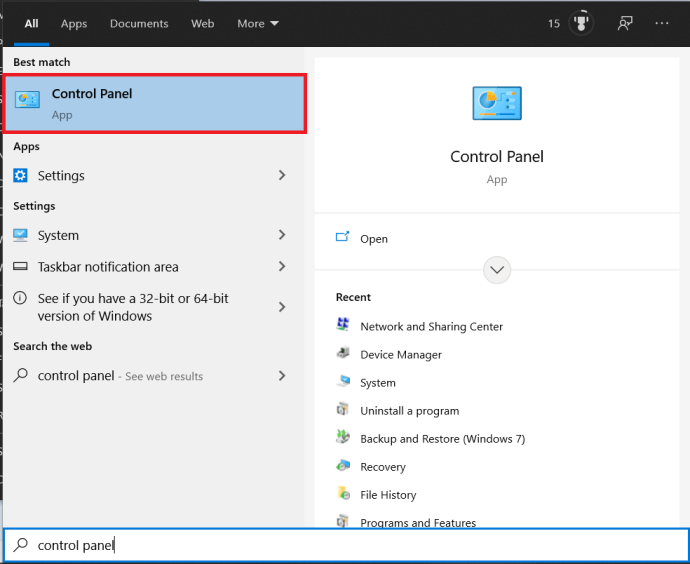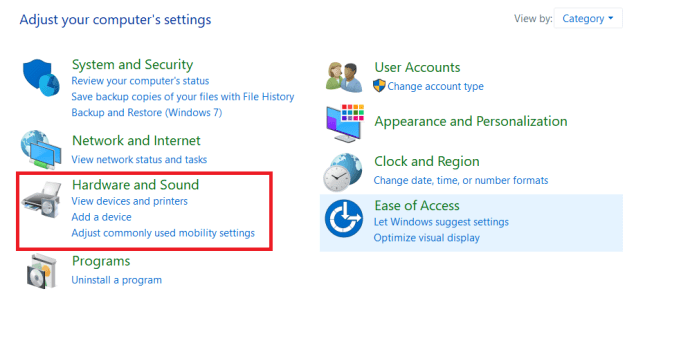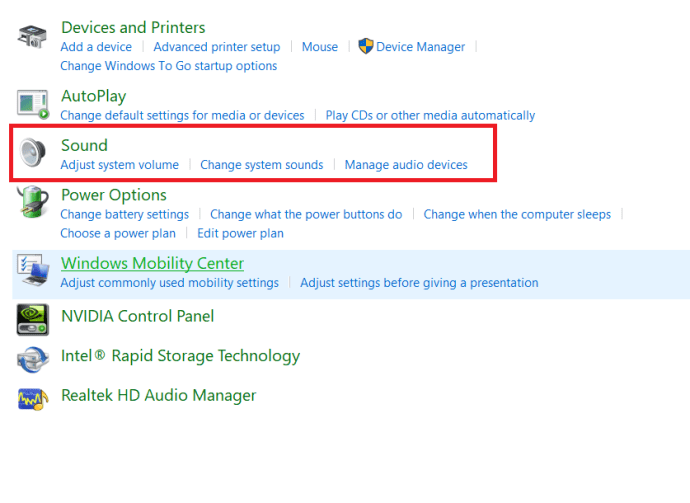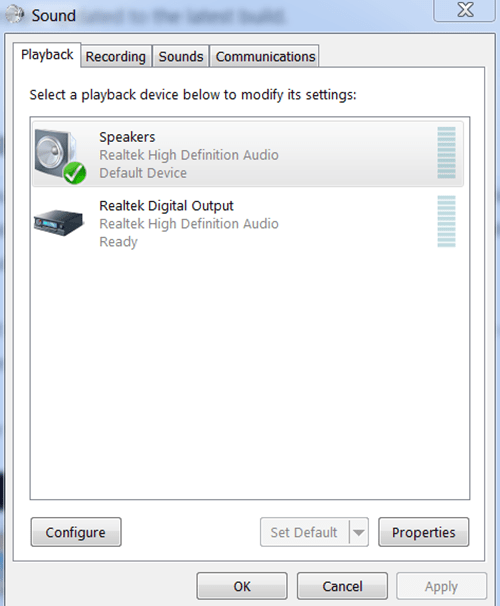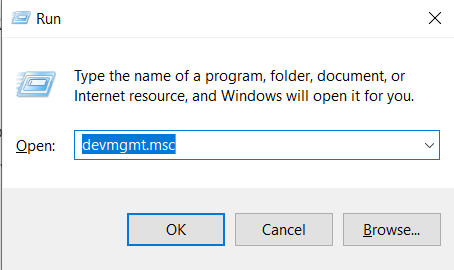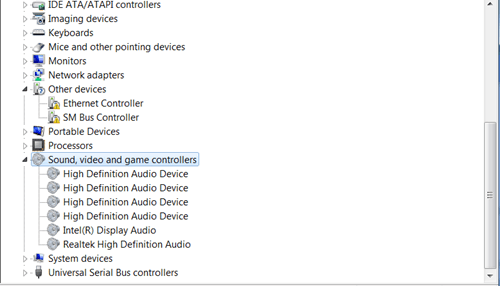多くのコンピュータにはRealtekサウンドカードが付属しており、デジタル出力を使用してオーディオを作成できます。デジタル出力とは、コンピュータに接続されているオーディオデバイスがアナログケーブルを使用していないことを意味します。

デジタル出力を使用する場合、オーディオデバイスでは、コンピューターで正しい機能を有効にする必要があります。したがって、コンピュータにオーディオがない場合は、ハードウェアに問題があるという想定から始めないでください。場合によってはそうなることもありますが、これらの問題のほとんどは数回クリックするだけで消えます。
この記事は、Realtekデジタル出力を使用する際のオーディオの問題に対処できるように、これらの機能を理解して使用するのに役立ちます。
オーディオの問題を解決するための可能な解決策
デフォルトのオーディオデバイスの変更
場合によっては、Realtekデジタル出力機能を有効にする必要がまったくありません。通常のスピーカーをコンピューターに接続している場合は、スピーカーに切り替えるだけでオーディオの問題を解決できます。
これを解決するには、わずか数ステップでデフォルトのオーディオデバイスを変更します。必要なことは次のとおりです。
- クリック 始める、 タイプ "コントロールパネル「、そしてそれをクリックします。
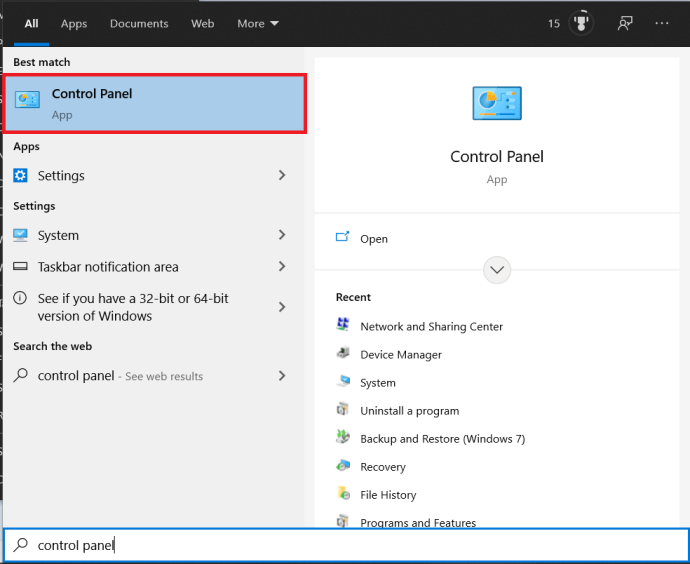
- 今、をクリックします ハードウェアとサウンド –このオプションは、デフォルトのコントロールパネルメニューで見つけるのが難しい場合があります。メニューが[小さいアイコン]に設定されている場合は、右上隅にある[表示方法]の横のオプションをクリックして、[カテゴリ]を選択します。これにより、検索がはるかに簡単になります。
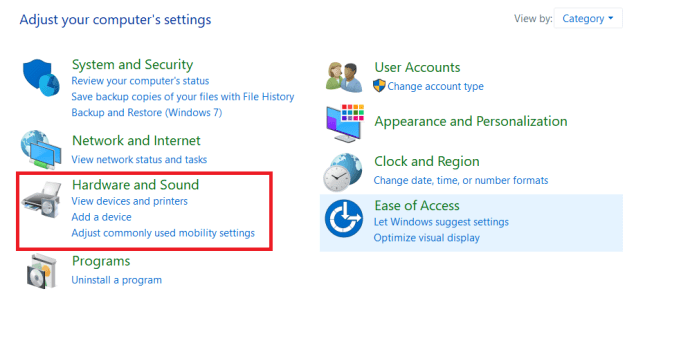
- 今、をクリックします 音.
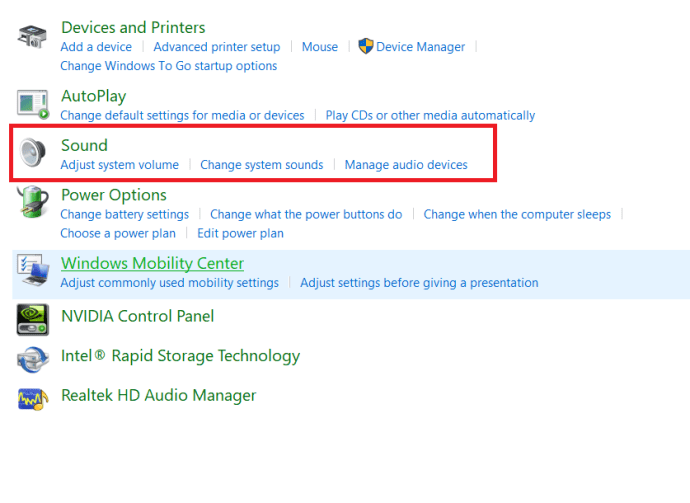
- クリックした後 音 オプションを選択すると、小さなサウンド設定ポップアップウィンドウが表示されます。次に、このウィンドウの[再生]タブに移動します。
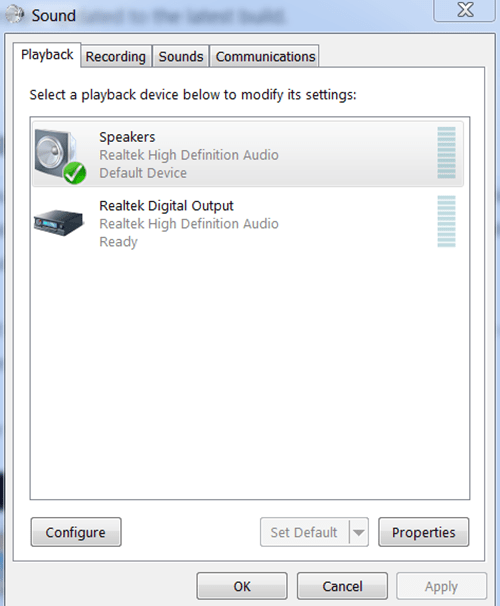
- そこから、コンピューターに接続され、自分で構成できるすべてのデバイスを確認できます。右クリックするだけです スピーカー 次に選択します デフォルトオプションとして設定。このオプションが表示されない場合は、スピーカーがすでにデフォルトとして設定されていることを意味します。その場合は、同じメニューから[有効にする]を選択するだけです。
高解像度デジタルオーディオに戻したい場合は、同じ方法でRealtekデジタル出力オプションを有効にするだけです。
ショートカットのヒント
コントロールパネルに移動して正しい機能やオプションを検索することを避けたい場合は、役立つショートカットがあります。
タスクバー(通常は画面の右下)にあるスピーカーアイコンを右クリックして、を選択するだけです。 音。これにより、以前と同じサウンド構成ポップアップウィンドウが開きます。 
そこから、すべてが同じです。
コンピューターのオーディオドライバーの更新
オーディオと同じくらい重要なものがコンピュータで機能しない場合は、ドライバに問題がある可能性があります。
ドライバーは、オペレーティングシステムとコンピューターのハードウェアコンポーネント用に特別に作成されたプログラムです。各ラップトップまたはコンピューターモデルには、独自のタイプのドライバーがインストールされています。
通常は、ドライバーの一部を誤って削除したり、ドライバーを更新する必要があります。それが発生すると、コンピュータは間違いなく正常に動作しなくなります。
そのため、デフォルトのオーディオデバイスを変更した後もコンピュータのオーディオに問題がある場合は、正しいサウンドドライバをインストールまたは更新する必要があります。これは思ったほど複雑ではありません。
これを行う方法は次のとおりです。
- 押す Windows + R 同時に開くには 走る プログラム、「devmgmt.msc表示されたダイアログボックスで」を押して、 入力.
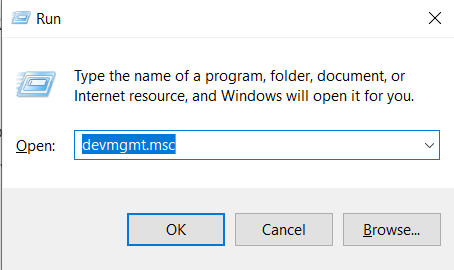
- コンピューターに接続されているすべてのデバイスが画面に表示されます。ここで、正しいカテゴリを選択する必要があるため、 オーディオ入力と出力 また サウンド、ビデオ、ゲームコントローラー (オペレーティングシステムのバージョンに基づく)。
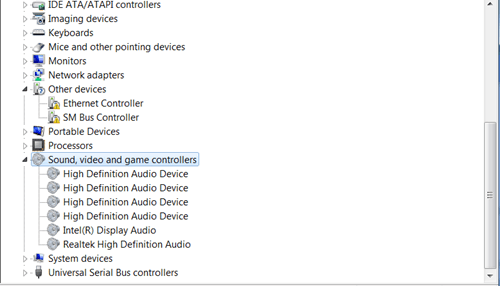
以降の手順は、オーディオドライバがあるかどうかによって異なります。
ドライバーの更新
ドライバーを1つずつ右クリックし、[更新]を選択すると、ドライバーを手動で更新できます。 Realtekデジタル出力の問題を修正したい場合は、Realtekドライバーを更新することから始めます。
ドライバーのアンインストールと再インストール
- 下のすべてのアイテムを右クリックして、すべてのドライバーを削除することもできます。 オーディオ入力と出力 また サウンド、ビデオ、ゲームコントローラー と選択 アンインストール.
- このオプションですべてをアンインストールしたら、親タブを右クリックします(オーディオ入力と出力 / サウンド、ビデオ、ゲームコントローラー)を選択し、 ハードウェアの変更をスキャンする。次に、コンピューターはWindows Updateを検索し、Realtekドライバーを含む正しいドライバーをインストールします。これにはしばらく時間がかかる場合がありますので、しばらくお待ちください。
- デバイスが新しいドライバーのインストールを完了したら、コンピューターを再起動する必要があります。
システムが再起動すると、すべての準備が整います。
周りのあなたの方法を知っている
コンピューターを使用するすべての人にとって、コンピューターを回避する方法を知ることがいかに重要であるかを誇張することはできません。オーディオの問題を修正するのは簡単です。どこから始めればよいかを知る必要があります。
上記の記事はRealtekオーディオの問題に役立ちましたか?追加する必要があるものがあるかどうかをお知らせください。